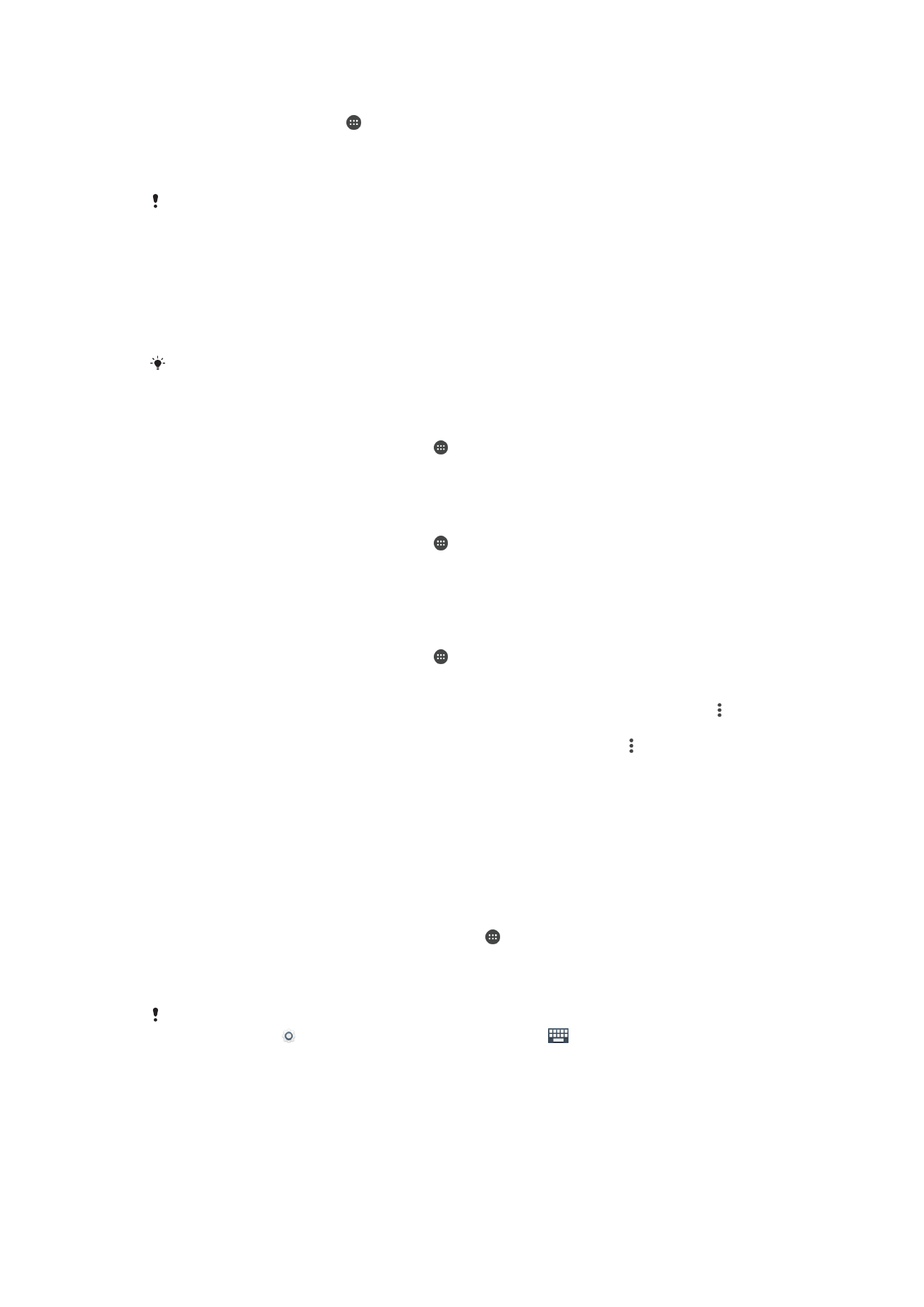
Data e hora
Pode alterar a data e a hora no dispositivo.
62
Esta é uma versão Internet desta publicação. © Imprima apenas para uso privado.
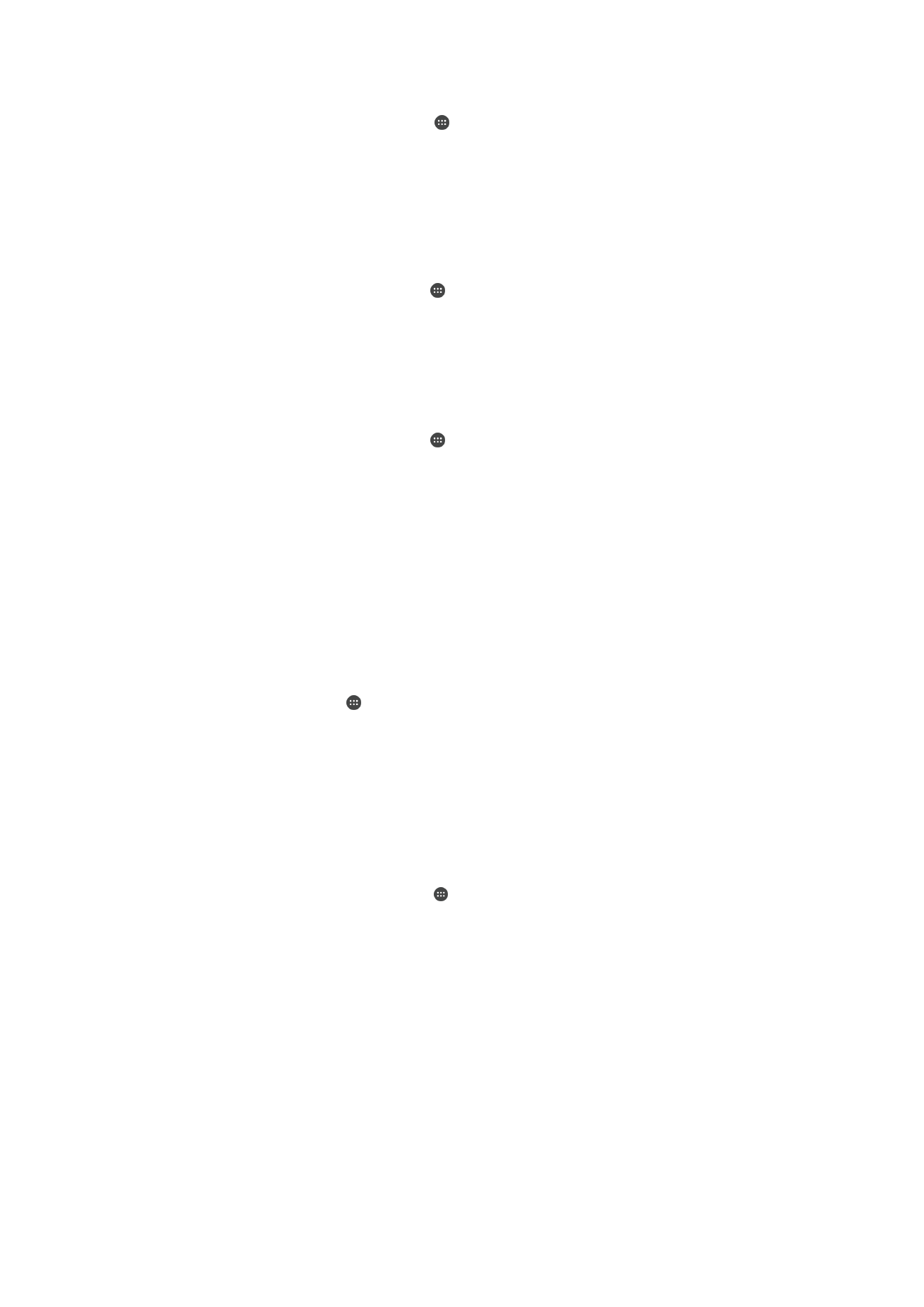
Definir a data manualmente
1
No Ecrã inicial, toque rapidamente em .
2
Localize e toque rapidamente em
Definições > Data e hora.
3
Arraste o controlo de deslize junto a
Data e hora automáticas para a esquerda.
4
Toque rapidamente em
Definir data.
5
Toque levemente para a esquerda ou para a direita ou utilize as setas para definir
a data pretendida.
6
Toque rapidamente em
OK.
Definir a hora manualmente
1
No Ecrã inicial, toque rapidamente no .
2
Localize e toque rapidamente em
Definições > Data e hora.
3
Arraste o controlo de deslize junto a
Data e hora automáticas para a esquerda.
4
Toque rapidamente em
Definir hora.
5
Selecione os valores adequados para as horas e os minutos.
6
Toque rapidamente em
OK.
Definir o fuso horário
1
No Ecrã inicial, toque rapidamente no .
2
Localize e toque rapidamente em
Definições > Data e hora.
3
Arraste o controlo de deslize junto a
Fuso horário automático para a esquerda.
4
Toque rapidamente em
Selecionar fuso horário.
5
Selecione uma opção.